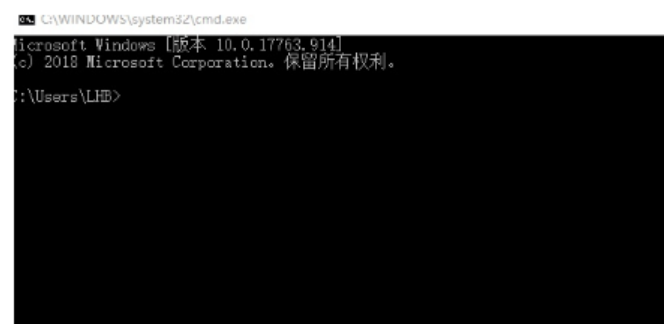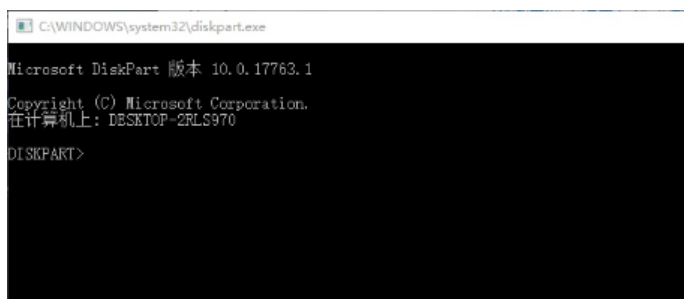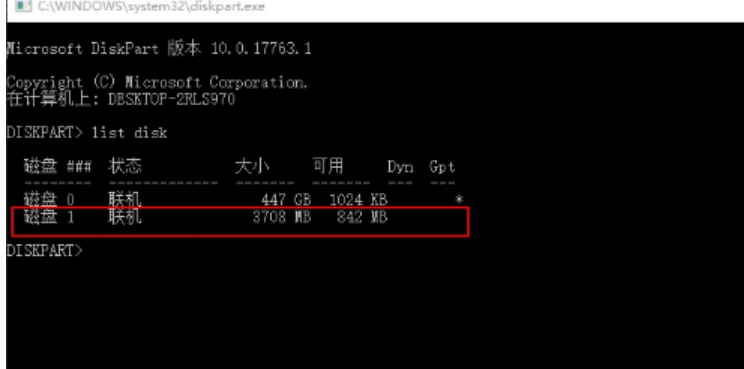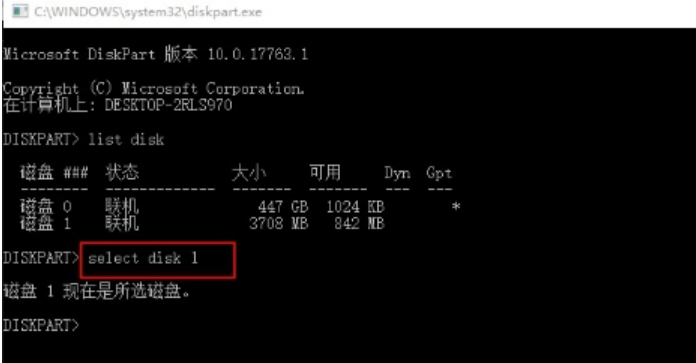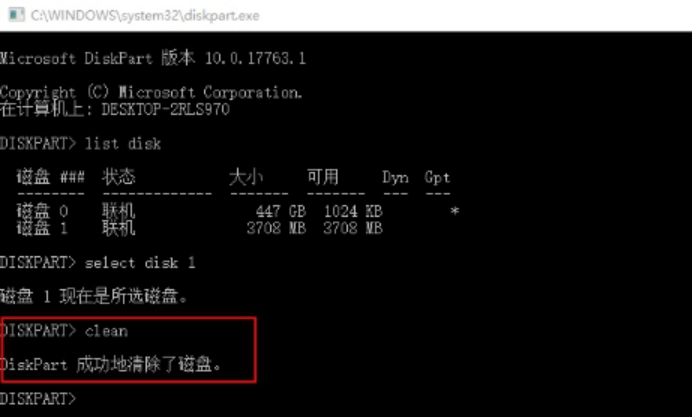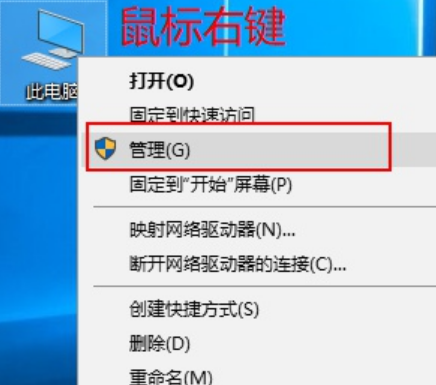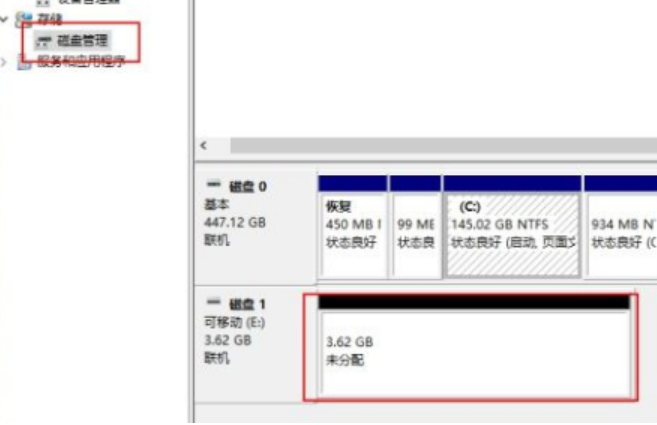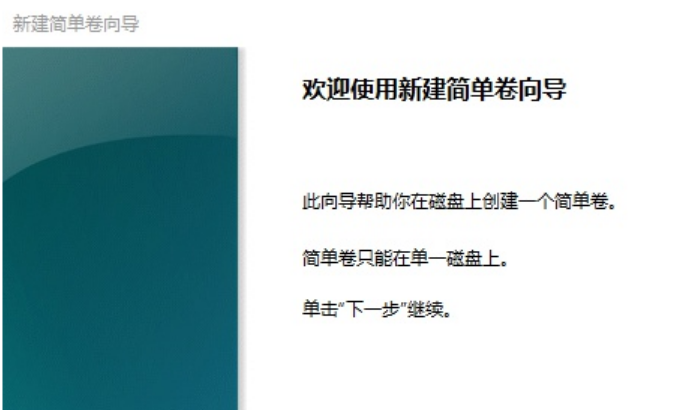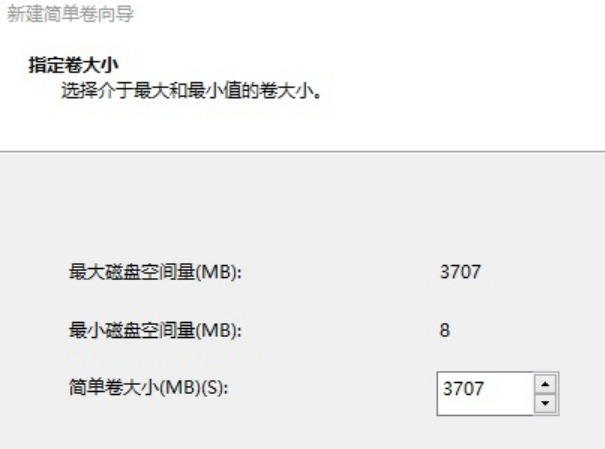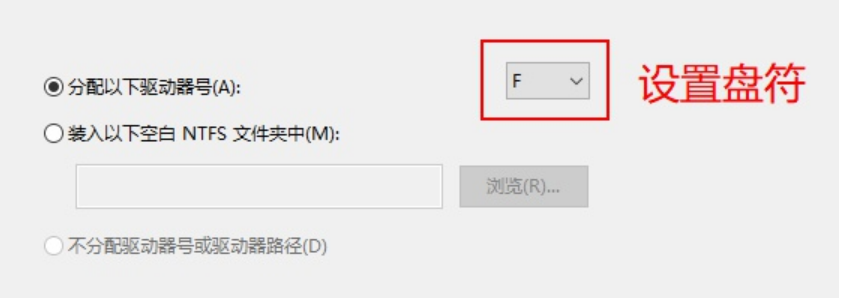u盘容量变小怎么恢复过来?我们经常会使用u盘来进行重装系统,当我们制作了U盘启动盘重装好系统后想要格式化U盘,但是发现U盘格式化后容量变小了,那么我们u盘格式化后容量变小如何恢复呢?
系统版本:windows10系统
品牌型号:华硕VivoBook14
方法
1.首先我们按win+R键打开运行窗口,输入命令“cmd”后回车确认,进入dos窗口。
2.接着我们在窗口中输入命令“diskpart”按下回车键,进入了磁盘管理命令模式。
3.我们输入命令“list disk(注意空格),然后回车键进去,就可以看到你电脑里所有的硬盘设备了,当然U盘也在里面,我这是一个4GBU盘(3708MB)。后面会将为什么我们看到的U盘容量,比实际计算出来的少。(1GB=1024MB)
4.输入命令“select disk 1(注意空格)”,意思就是选中磁盘1,也就是我的U盘,回车。
5.最后我们输入命令“clean”清除磁盘,也就是清除U盘。
6.之后我们关掉之前打开的命令窗口,鼠标右键点我的电脑,弹出的菜单里选择“管理”。
7.在打开的窗口左侧,选择“磁盘管理”。
8.我们选中未分配的磁盘,右键点击“新建简单卷”弹出窗口,点击“下一步”。
9.再次点击“下一步”操作。
10.然后设置盘符,以默认为主。
11.最后点击完成就可以啦。
总结
以上就是u盘容量变小的具体操作,希望对大家有帮助。


 时间 2022-12-15 11:11:07
时间 2022-12-15 11:11:07 作者 admin
作者 admin 来源
来源